电脑上图标怎么改大小
更新时间:2024-02-04 08:46:39作者:xiaoliu
在如今数字化时代,电脑已经成为我们生活中不可或缺的一部分,而在日常使用电脑的过程中,我们经常需要调整桌面上图标的大小以适应个人的需求和偏好。尤其是在使用Windows 10操作系统的情况下,许多人可能会困惑该如何轻松地改变桌面图标的大小。不用担心今天我们将一起探讨在Win10上如何改变桌面图标的大小,以便让您的电脑界面更加个性化和舒适。
方法如下:
1.打开电脑进入Win10系统的时候,发现桌面图标变小了,如下图所示。
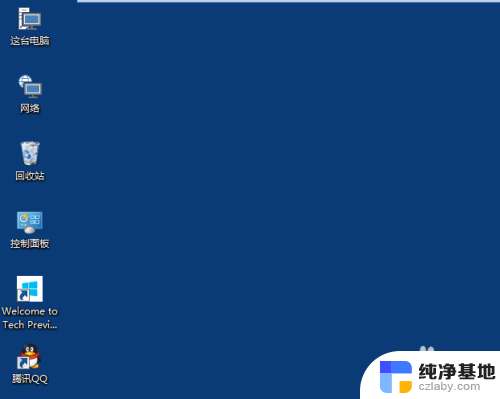
2.在Win10系统桌面空白处右键,将鼠标移动到查看上面。在选择大图标,选择后,桌面图标就会变得很大,如下图所示。
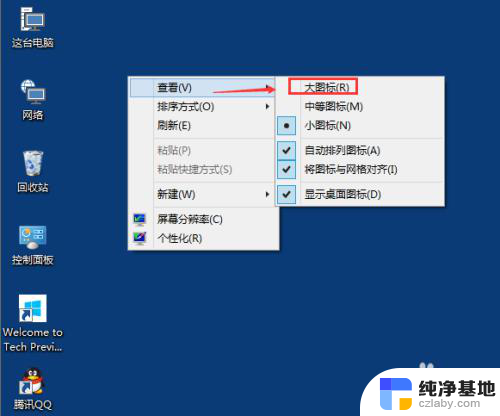
3.选择大图标后,整个Win10系统的桌面图标都变大了。如下图所示。
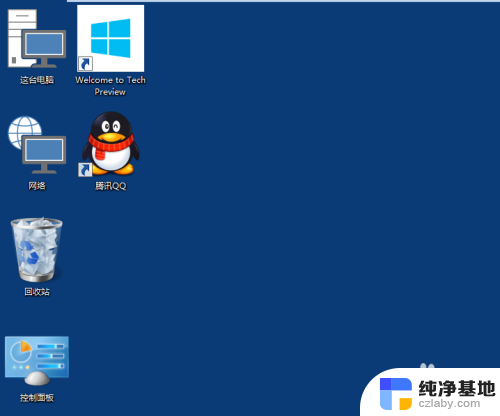
以上是关于如何调整计算机上图标大小的全部内容,如果您遇到类似问题,可以参考本文介绍的步骤进行修复,希望对大家有所帮助。
- 上一篇: win10怎么关开机密码
- 下一篇: window10共享文件夹设置
电脑上图标怎么改大小相关教程
-
 怎样把电脑桌面上的图标恢复默认大小
怎样把电脑桌面上的图标恢复默认大小2024-03-17
-
 电脑桌面图标的字体大小设置
电脑桌面图标的字体大小设置2024-03-08
-
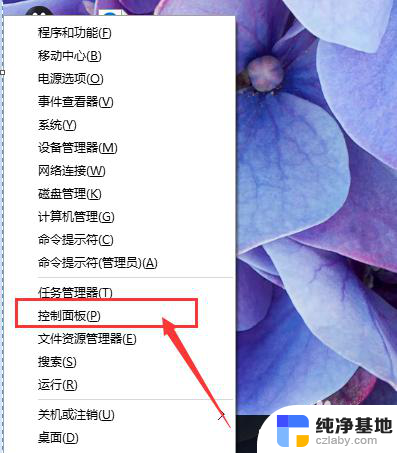 电脑桌面字体图标大小怎么调整
电脑桌面字体图标大小怎么调整2023-12-14
-
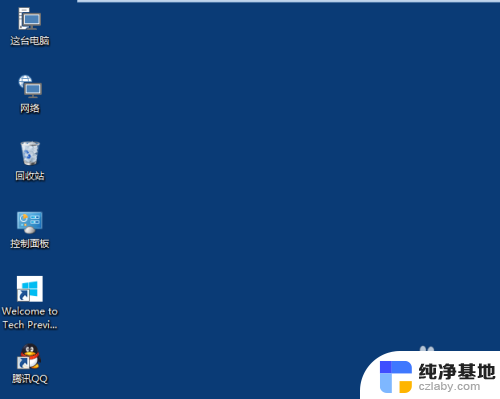 win10系统桌面图标大小怎么调节
win10系统桌面图标大小怎么调节2024-05-13
win10系统教程推荐
- 1 window10专业版是什么样的
- 2 如何查看系统激活码
- 3 电脑任务栏开始菜单不见了
- 4 电脑硬盘48位恢复密钥
- 5 应用开机启动怎么设置
- 6 调节字体大小在哪里
- 7 调整电脑显示器亮度
- 8 电脑系统自带的杀毒软件在哪里
- 9 win10专业版免费永久激活密钥
- 10 win10的裁剪图片的工具